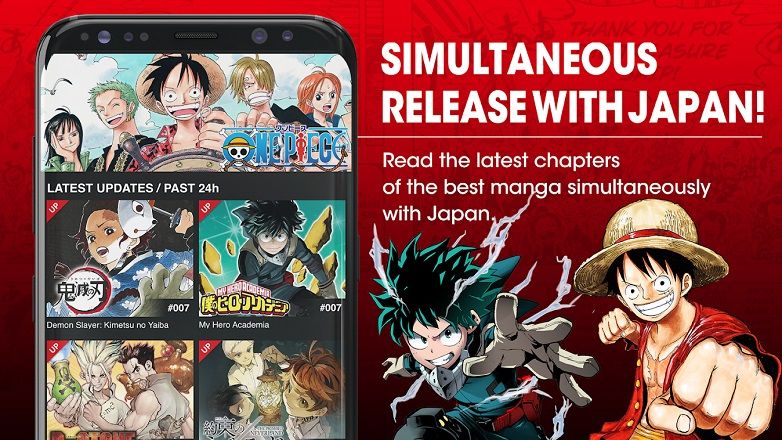Android और iOS दोनों के पास . के लिए अनगिनत फोटो संपादक हैं सुधारना तथा संपादित करें जो फोटो हम मोबाइल से लेते हैं। बहुत पहले नहीं, यदि आप एक अच्छा फ़िल्टर लगाना चाहते थे, लाल आँखें हटाना चाहते थे या बस एक छवि को बराबर करना चाहते थे, तो आपको फ़ोटोशॉप या जीआईएमपी जैसे पीसी प्रोग्राम का सहारा लेना पड़ता था। सौभाग्य से, वह समय हमारे पीछे है और जैसे ऐप्स Pixlr वे मीडिया के प्रदर्शन की पेशकश करते हैं जिसमें उनकी डेस्कटॉप बहनों से ईर्ष्या करने के लिए कुछ भी नहीं है।
Pixlr: प्रतियोगिता को नष्ट करना
मैंने कई मोबाइल छवि संपादकों की कोशिश की है। अधिकांश फ्रीमियम ऐप्स कुछ ऐसी सुविधाओं की पेशकश करने तक सीमित हैं जो उन्हें बाकी और कुछ अन्य से अलग करती हैं। फिर वे आपको बहुत सारे पैक और फिल्टर के साथ लंबे दांत देते हैं, लेकिन आप केवल तभी उपयोग कर पाएंगे जब आप बॉक्स से गुजरेंगे।
पिक्सेल नं। का ऐप Autodesk (प्रसिद्ध के निर्माता ऑटोकैड, याद रखें?) इसमें अनगिनत फिल्टर, प्रभाव और संपादन उपकरण हैं जो डायपर में अब तक आपने जो कुछ भी देखा है उसे छोड़ देते हैं। Pixlr बहुत बड़ा है और यह 100% मुफ़्त भी है। चलिए चलते हैं!
पिक्सेलर सुविधाएँ और कार्यप्रणालियाँ
पीसी पर, एक शक्तिशाली छवि संपादक के साथ काम करना अक्सर एक अतिभारित इंटरफ़ेस का पर्याय बन जाता है: कई बटन, मेनू और टूलबार। यह उपयोगकर्ता से एक उच्च तकनीकी स्तर की मांग करता है यदि वह आवेदन का अधिकतम लाभ उठाना चाहता है। मुझे यकीन है कि मोबाइल ऐप डेवलपर्स के लिए उन सभी बार और बटन को एक इंटरफ़ेस में स्थानांतरित करने का कार्य जो एक स्मार्टफोन के रूप में छोटा है, और वह भी सहज और कार्यात्मक है, एक वास्तविक शहादत होनी चाहिए।

इसी कारण से मुझे लगता है कि इसकी सराहना की जाती है पिक्सेलर इंटरफ़ेस: है बहुत अच्छा निष्पादित, और इतना शक्तिशाली होना यह नहीं है उपयोग करने के लिए कुछ भी जटिल नहीं है.
इसमें 5 मुख्य उपकरण या ट्रंक अनुभाग होते हैं:
उपकरण
"टूल्स" मेनू को सुधार के लिए तैयार किया गया है। यहां से आप छवि को काट सकते हैं, घुमा सकते हैं, इसे एक निश्चित अक्ष से धुंधला कर सकते हैं, स्वचालित स्वर और कंट्रास्ट सुधार लागू कर सकते हैं, आदि। यहां से हम उन तस्वीरों से लानत लाल आंखों को भी हटा सकते हैं जिन्हें इसकी आवश्यकता है।

व्यावहारिक उपयोग का उदाहरण
एक बहुत ही रोचक उपकरण है दोगुना जोखिम. यह तकनीक आपको एक छवि को ओवरले करने और इसकी अस्पष्टता को समायोजित करने की अनुमति देती है। यहां आपके पास एक लड़की की छवि है, और फिर वही छवि डबल एक्सपोजर के साथ है।


ब्रश
यह खंड क्लासिक पेंसिल के कार्य करता है। हम एक डूडल बना सकते हैं, किसी छवि के कुछ हिस्सों को पिक्सेलेट कर सकते हैं या उन क्षेत्रों को हल्का/अंधेरा कर सकते हैं जहां हम अपनी उंगली पास करते हैं।

व्यावहारिक उपयोग का उदाहरण
निम्नलिखित फोटो में मैंने का ब्रश लगाया है रोशनी देने के लिए इस खूबसूरत आदमी के चेहरे पर कुछ रोशनी डालने के लिए।

फिल्टर और प्रभाव
Pixlr की खूबियों में से एक। पास होना 25 प्रभाव, 30 से अधिक फ़िल्टर और 11 प्रकार की स्टाइलिंग. सभी फिल्टर और प्रभाव बहुत अच्छी गुणवत्ता के हैं और यह दिखाता है। यदि आप एक से अधिक प्रभावों को मिलाते हैं तो आप वास्तव में दिलचस्प परिणाम प्राप्त कर सकते हैं। अपने रचनात्मक पक्ष को दिखाने के लिए बिल्कुल सही।

व्यावहारिक उपयोग का उदाहरण
खैर, यह पागलपन है, और यहां आप हर चीज को आजमाने में घंटों बिता सकते हैं। एक उदाहरण के रूप में, मैंने पिरान्हा पौधे (बाईं ओर की छवि) की एक बहुत ही धुंधली तस्वीर ली है और मैंने शैलीबद्ध का प्रभाव डाला है «रेशम«. वहाँ से एक तक मैंने प्रभाव डाला है «डीन»(दाएं) और दूसरे पर ओवरले«जलाना»(केंद्र) इस प्रकार प्रत्येक छवियों के लिए एक अलग प्रभाव प्राप्त कर रहा है।

फ्रेम्स
प्रभावों के अलावा, हम छवियों पर फ़्रेम और स्टिकर भी लगा सकते हैं। एक छवि के किनारों को संशोधित करके हम इसे एक पुराना स्पर्श दे सकते हैं, फूल जोड़ सकते हैं या एक तस्वीर को मूवी फ्रेम में बदल सकते हैं।

मैं फ्रेम का बहुत बड़ा प्रशंसक नहीं हूं, लेकिन जो कोई भी इसे पसंद करता है उसके पास चुनने के लिए विस्तृत चयन होता है।
व्यावहारिक उपयोग का उदाहरण
इस छवि में मैंने 2 अलग-अलग फ्रेम लगाए हैं। एक प्रकृति-प्रकार का फ्रेम रहा है जिसे "कमल फूल«, और प्रकार का दूसरा फ्रेम«रिप्ड पेपर«.

मूलपाठ
अंतिम उपकरण वह है जो लेखन के लिए समर्पित है। आप किसी इमेज या फोटो में टेक्स्ट जोड़ सकते हैं और इसके लिए आपके पास दर्जनों अलग-अलग फॉन्ट हैं, और आप मनचाहा रंग और टेक्स्ट का संरेखण भी चुन सकते हैं।
इसके अलावा, एक बार टेक्स्ट चुने जाने के बाद हम इसे स्थानांतरित कर सकते हैं और जहां चाहें वहां रख सकते हैं।

नेविगेशन इंटरफ़ेस
शक्तिशाली संपादन टूल को राउंड आउट करने के लिए ऑटोडेस्क ने एक बहुत ही सरल नेविगेशन इंटरफ़ेस बनाया है:
- होम स्क्रीन या "होम": यह मुख्य स्क्रीन है और जहां से हम उस छवि को चुनते हैं जिसका हम इलाज करना चाहते हैं। हम कैमरे के साथ एक तस्वीर लेने या अपने स्मार्टफोन से एक छवि का चयन करने या कोलाज बनाने के लिए कई छवियों का चयन करने के बीच चयन कर सकते हैं।
- पिक्चर को सेव करना: एक बार जब हम एक छवि का इलाज करना समाप्त कर लेते हैं तो हम इसे आसानी से सहेज सकते हैं, इसे साझा कर सकते हैं (फेसबुक, ट्विटर, इंस्टाग्राम इत्यादि) या इसे क्लाउड पर अपलोड कर सकते हैं। बस बटन दबाएं"तैयार"स्क्रीन के ऊपर दाईं ओर।
- पूर्ववत करें: चिंता न करें, "पूर्ववत करें" का विकल्प भी है। यदि किसी भी समय हम किसी एप्लिकेशन में कोई गलती करते हैं, तो हमारे पास स्क्रीन के शीर्ष केंद्र में एक पूर्ववत करें बटन होता है।
यदि आप Pixlr पसंद करते हैं, तो आपको केवल Google Play पर जाना है या इसे सीधे निम्न लिंक से डाउनलोड करना है:

 क्यूआर-कोड पिक्सलर डेवलपर डाउनलोड करें: 123RF लिमिटेड मूल्य: नि: शुल्क
क्यूआर-कोड पिक्सलर डेवलपर डाउनलोड करें: 123RF लिमिटेड मूल्य: नि: शुल्क आईओएस उपयोगकर्ताओं के लिए आईट्यून्स पर भी उपलब्ध है।

 क्यूआर-कोड पिक्सलर डेवलपर डाउनलोड करें: 123RF लिमिटेड मूल्य: नि: शुल्क +
क्यूआर-कोड पिक्सलर डेवलपर डाउनलोड करें: 123RF लिमिटेड मूल्य: नि: शुल्क +